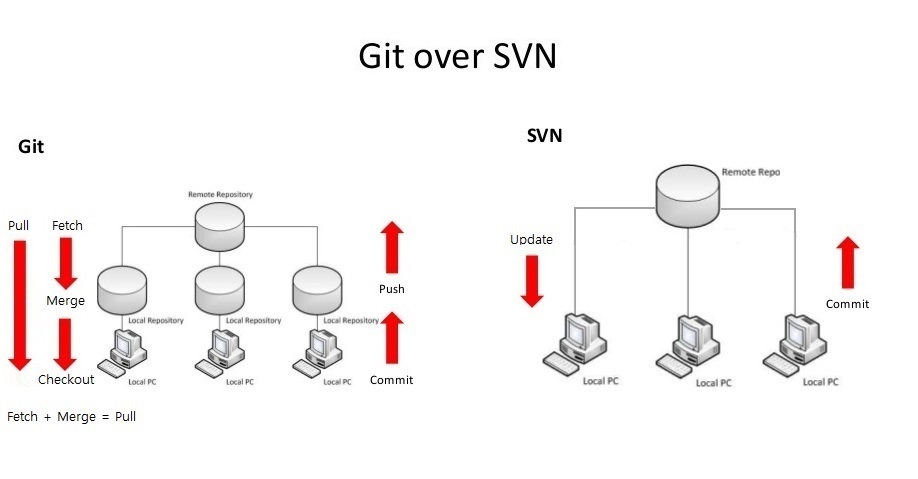table fruit id data 과일 사과|배|복숭아|포도|수박 이런 데이터가 있다고 가정할 때 SELECT split_part(data, '|', 1) FROM fruit where id='과일'; 사과 SELECT string_to_array(data, '|') FROM fruit where id='과일'; {사과,배,복숭아,포도,수박} SELECT unnest(string_to_array(data, '|')) FROM fruit where id='과일'; 사과 배 복숭아 포도 수박 이렇게 가져올 수 있습니다.